Download RingCentral Meeting-video's - Hier is de ultieme gids die u moet weten
RingCentral is een online manier om te communiceren met teamberichten, videovergaderingen en een moderne zakelijke telefoon. Als sommige deelnemers verlof hebben aangevraagd, hoe downloadt u dan RingCentral Meeting-video's voor later gebruik? Is het mogelijk om video's te downloaden als deelnemersaccount? Leer gewoon meer details over RingCentral Meeting-video's downloaden met verschillende accounts uit het artikel.
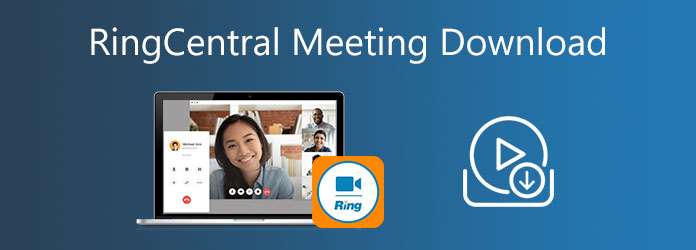
Deel 1: de ultieme gids voor het downloaden van RingCentral-vergadervideo's
RingCentral Meeting-video's downloaden als host
Soortgelijke Google Meet opnemen, RingCentral biedt een eenvoudige methode om de vergaderingen automatisch vast te leggen wanneer u een RingCentral-vergadering organiseert. U kunt de Record knop op uw Dashboard tijdens vergaderingen. Lees gewoon meer informatie over het opnemen en downloaden van RingCentral Meeting-video's als host.
Stap 1Nadat u RingCentral heeft gelanceerd, kunt u naar het Vergaderingen menu. Kies de Vergaderingsinstellingen optie op de Beheerportaal sectie. U kunt op het Opnemen tabblad om het Lokale opname of zelfs de Automatische opname volgens uw vereiste.
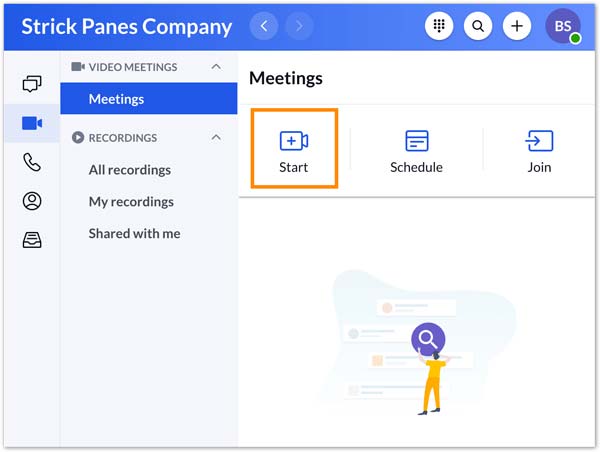
Stap 2Als je de gewenste video's al hebt gemaakt, kun je naar het Video menu in de navigatiebalk aan de linkerkant. Klik op de Lokale opnames tabblad linksboven kunt u de lijst vernieuwen en op het Open map met opname pictogram om de RingCentral Meeting-video's te bekijken.

Stap 3Daarna kunt u uw cursor over uw opnamen voor RingCentral-vergaderingen bewegen en vervolgens op het Downloaden knop helemaal rechts om de opname RingCentral Meeting te downloaden. Vervolgens kunt u de video's dienovereenkomstig met andere deelnemers delen.
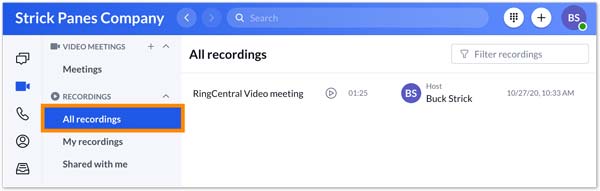
Is het mogelijk om RingCentral Meetings als deelnemer te downloaden?
Nee. Zelfs als u een andere deelnemer als moderator heeft aangewezen en de vergadering verlaat, wordt de opname doorgegeven aan de moderator. Maar de opname wordt opgeslagen onder het videotabblad van de oorspronkelijke host. De moderator moet nog inloggen op het account van de host om RingCentral Meeting-video's te downloaden.
Deel 2: het beste alternatief om RingCentral Meeting als deelnemer te downloaden
Het hostingaccount bevat alle vergaderingen die niet kunnen worden gedeeld met andere deelnemers. Wat moet u doen als u RingCentral Meetings-video's als deelnemer moet downloaden?
Tipard Screen Capture is de oplossing. Het is een veelzijdige schermrecorder om alle activiteiten op het scherm vast te leggen, inclusief teamberichten, videopresentaties en meer van RingCentral Meetings, zelfs als u een deelnemer bent. Bovendien kunt u de opgenomen video's ook binnen het programma bewerken en delen.
- 1. Leg teamberichten en videopresentaties van RingCentral Meetings vast.
- 2. Pas het videoformaat, de framesnelheid en zelfs de doelmap voor uitvoer aan.
- 3. Voeg annotaties, teksten, vormen, pijlen en toelichtingen toe tijdens de opname.
- 4. Bekijk en bewerk de opgenomen video's voordat u ze downloadt of deelt.
Stap 1Nadat u de Tipard Screen Capture heeft gedownload, kunt u het programma op uw computer starten. U kunt via een browser deelnemen aan de RingCentral Meetings. Bovendien kunt u de opname ook plannen met de optie Taakplanning voor de online vergadering.

Stap 2Kies de Videorecorder optie om het opnamegebied van de RingCentral-vergaderingen aan te passen. Schakel het Microfoon optie om uw stem vast te leggen, en de System Sound optie om de stem van zowel andere deelnemers als die van u op te nemen. Bovendien kunt u ook de webcambeelden van de RingCentral Meetings toevoegen.
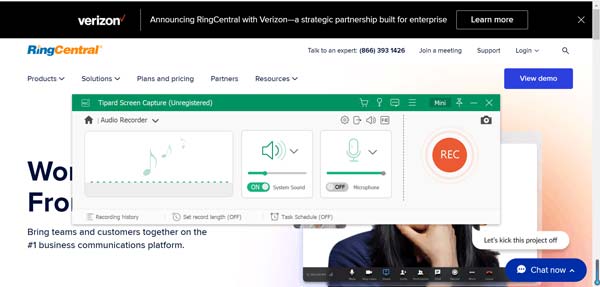
Stap 3Klik op de REC knop om RingCentral Meetings-video's op te nemen. Tijdens het proces kunt u enkele opmerkingen toevoegen met pijlen, toelichtingen, teksten en meer andere elementen. Nadat u het gewenste bestand heeft vastgelegd, kunt u op het stop knop om de video op te slaan.
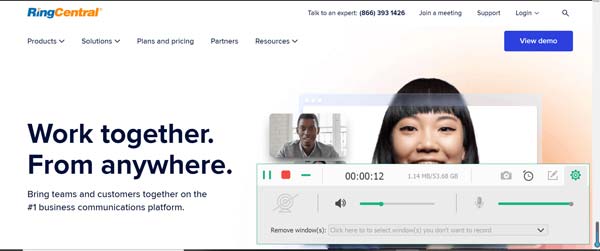
Stap 4Daarna kunt u een voorbeeld van de opgenomen vergaderingen binnen het programma bekijken. Het stelt u ook in staat om het gewenste deel met het beginpunt en het eindpunt bij te snijden. U kunt op het Bespaar knop om de RingCentral Meetings-video te downloaden of te delen op sociale media-websites.
Deel 3: Veelgestelde vragen over het downloaden van RingCentral Meeting
1. Hoe kan ik deelnemen aan een RingCentral-vergadering?
Ga naar de officiële website van de RingCentral-vergadering en voer de vergaderings-ID of een persoonlijke linknaam in om deel te nemen aan een vergadering. Download de videoconferentie-app en voer de vergaderingscode in, u kunt dienovereenkomstig deelnemen aan een RingCentral-vergadering op uw computer of smartphone.
2. Hoe kan ik de gedownloade RingCentral-vergadervideo's vinden?
Als u een vergadering opneemt en downloadt met de standaardinstelling van RingCentral, kunt u deze vinden in de map / Users / gebruikersnaam / Documents / RingCentralMeetings. Met Screen Capture kunt u de opgeslagen RingCentral-vergadervideo's vinden in de map die u instelt. Natuurlijk kunt u de vergadervideo's met de naam en het formaat ervan op uw computer doorzoeken.
3. Kan ik de locatie van de opgeslagen RingCentral-vergadervideo's wijzigen?
Ja. U kunt de locatie van de opgeslagen video wijzigen in het
4. Wat is het belangrijkste verschil tussen RingCentral-video's en RingCentral-vergaderingen?
RingCentral Video combineert videovergaderingen met één klik met ingebouwde teamberichten. In tegenstelling tot de RingCentral-vergadering, een online videoconferentie, kunt u teams maken voor interne en externe groepen, agenda's delen en bestanden verzenden voor extra context voordat een vergadering begint.
Conclusie
Het artikel deelt de methoden om RingCentral Meeting-video's te downloaden. Als u gastheer bent van de online videoconferentie, kunt u eenvoudig de functie voor automatisch opnemen inschakelen en de video naar anderen downloaden. Maar het deelnemersaccount kan de video's niet downloaden, zelfs niet als de host het account als moderator heeft toegewezen.
Om RingCentral-vergaderingsopnamen te downloaden, kan Tipard Screen Capture u precies helpen. Klik op de knop Gratis downloaden om de RingCentral-vergaderrecorder nu RingCentral Meetings als deelnemer te laten downloaden.







